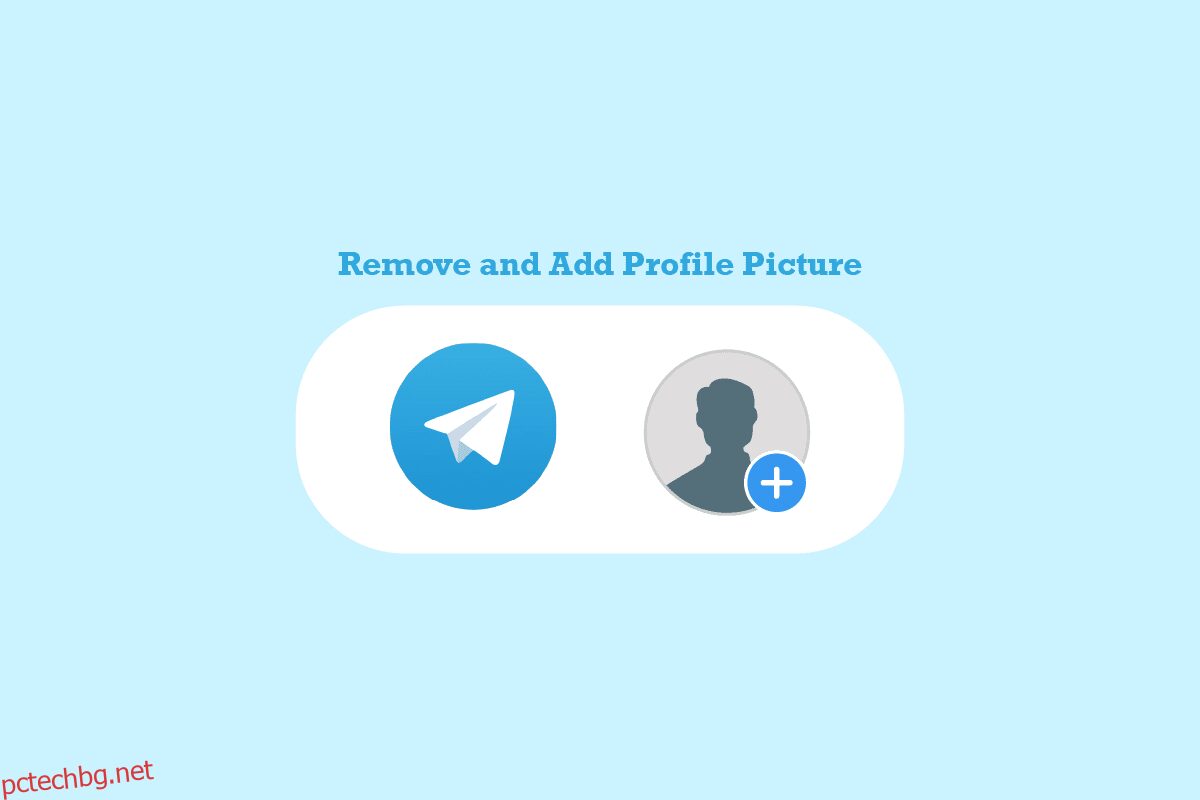През последните години Telegram се превърна в едно от най-добрите и популярни приложения за съобщения. Приложението е достъпно за изтегляне за операционни системи Android, iOS и Windows. Telegram позволява на потребителите да разговарят с приятели в индивидуални и групови чатове. Потребителите могат също да извършват аудио и видео разговори от Telegram. Ако сте нов в Telegram, може да се чудите как да настроите своя акаунт. Едно от първите неща, които може да ви хрумнат, е как да добавите профилна снимка на Telegram. В това ръководство ще ви обясним как да зададете профилна снимка и как да добавите няколко профилни снимки в Telegram. Освен това ще знаете как да промените изображението на профила в Telegram. Затова продължете да четете, за да намерите ръководството стъпка по стъпка за настройка на вашата перфектна профилна снимка в Telegram.
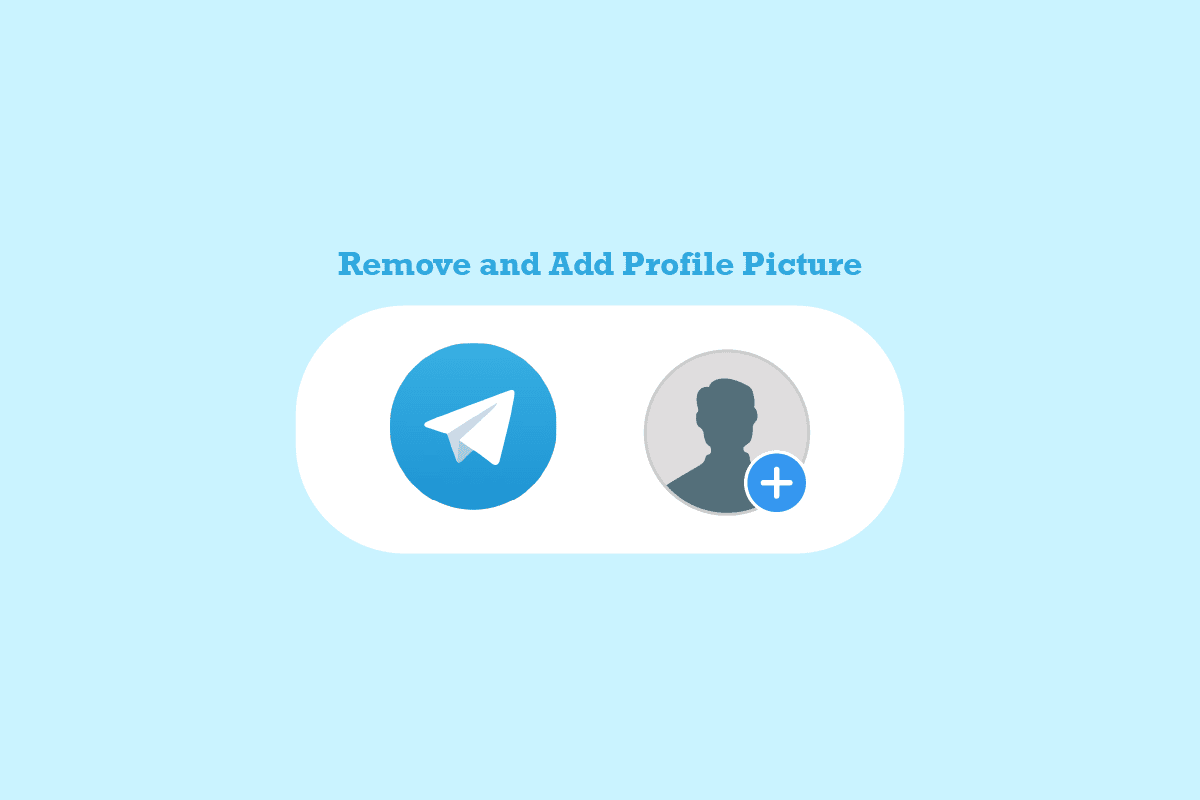
Съдържание
Как да добавите, промените и изтриете снимка на профила в Telegram
Тук сме показали стъпките за добавяне или премахване на вашите Телеграма профилна снимка в детайли.
Как да добавите профилна снимка на Telegram към мобилно приложение
Много е полезно да добавите изображението на вашия профил в Telegram към вашия акаунт в Telegram от мобилното приложение. Можете просто да следвате тези стъпки, за да добавите идеалната профилна снимка.
1. Отворете Telegram от менюто на телефона.
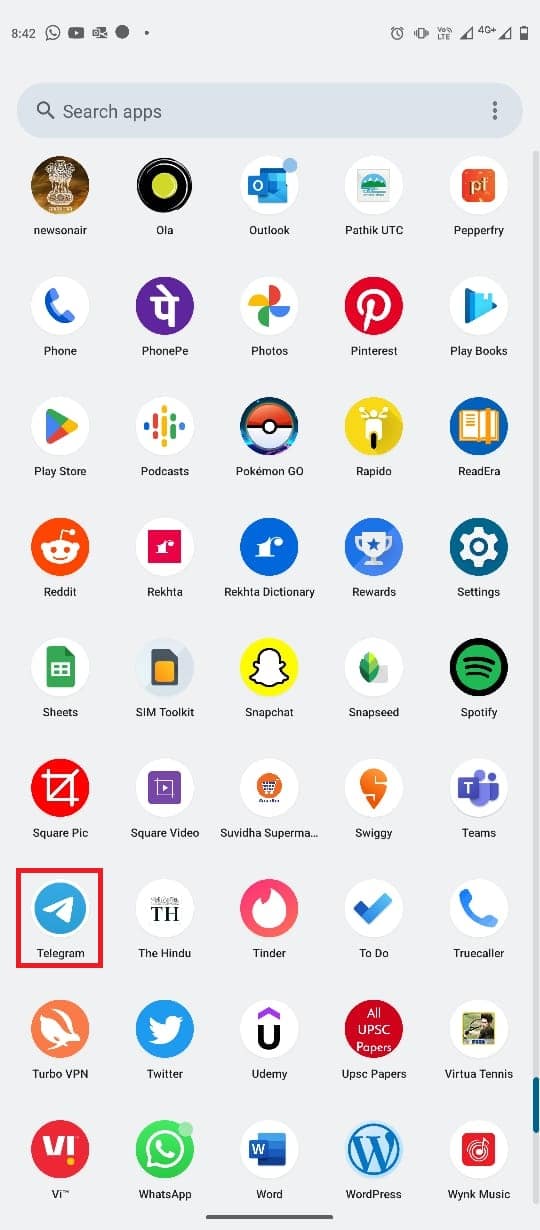
2. Сега докоснете иконата с три реда в горния ляв ъгъл на екрана, за да отворите опциите на менюто.
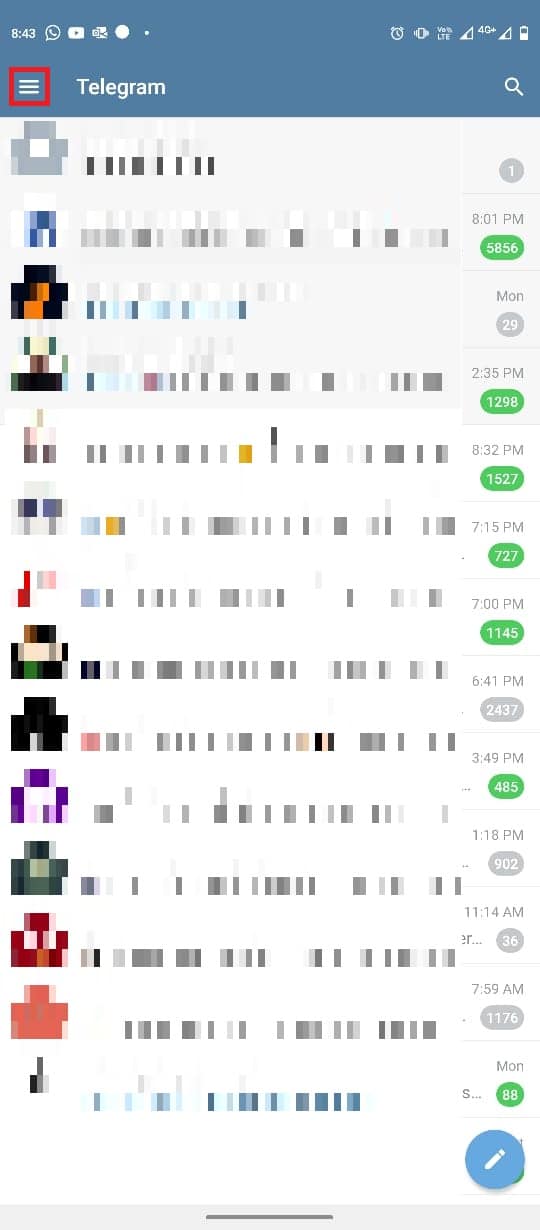
3. Сега докоснете иконата на профила.
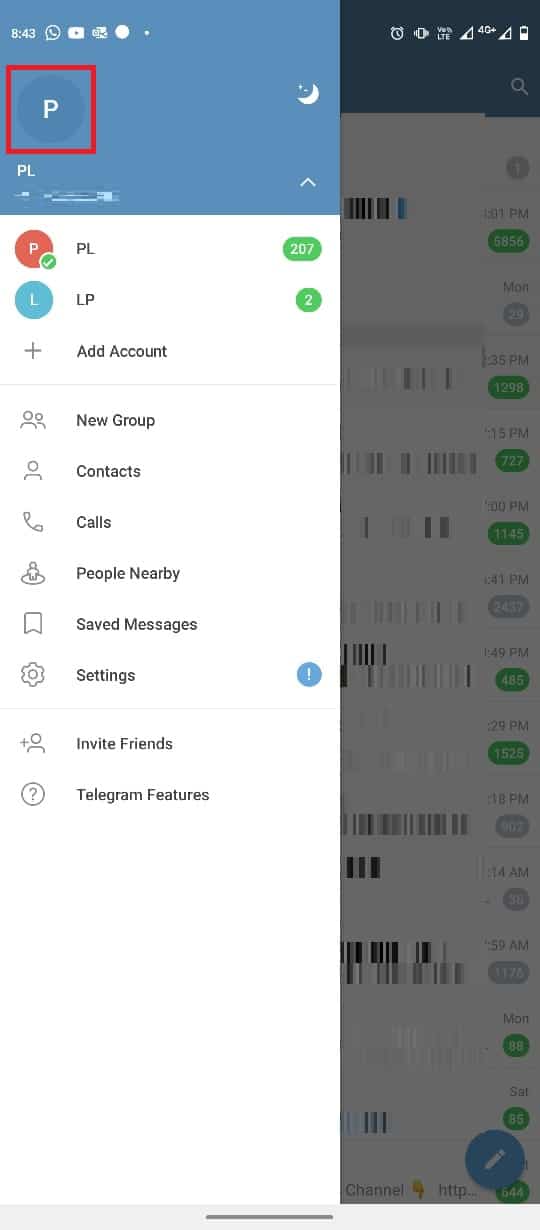
4. Намерете и докоснете опцията Задаване на профилна снимка.
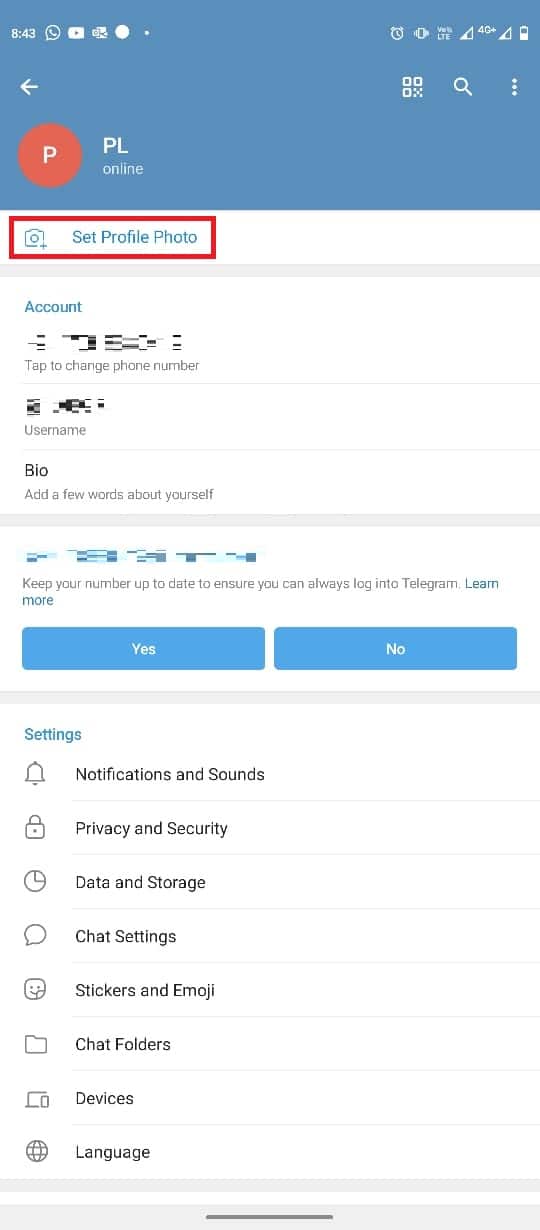
5. Изберете вашата снимка от галерията Избор на снимки или видео.
6. Редактирайте снимката според вашите изисквания и докоснете иконата с отметка.

Как да премахнете профилна снимка на Telegram в мобилно приложение
Когато трябва да промените или изтриете профилна снимка от акаунта си в Telegram, може да ви се стори трудно. Въпреки това, точно като добавянето на снимка към вашия акаунт, премахването на снимката е много лесно. Можете да следвате тези прости стъпки, като използвате мобилното приложение Telegram.
1. Отворете Telegram от менюто на телефона.
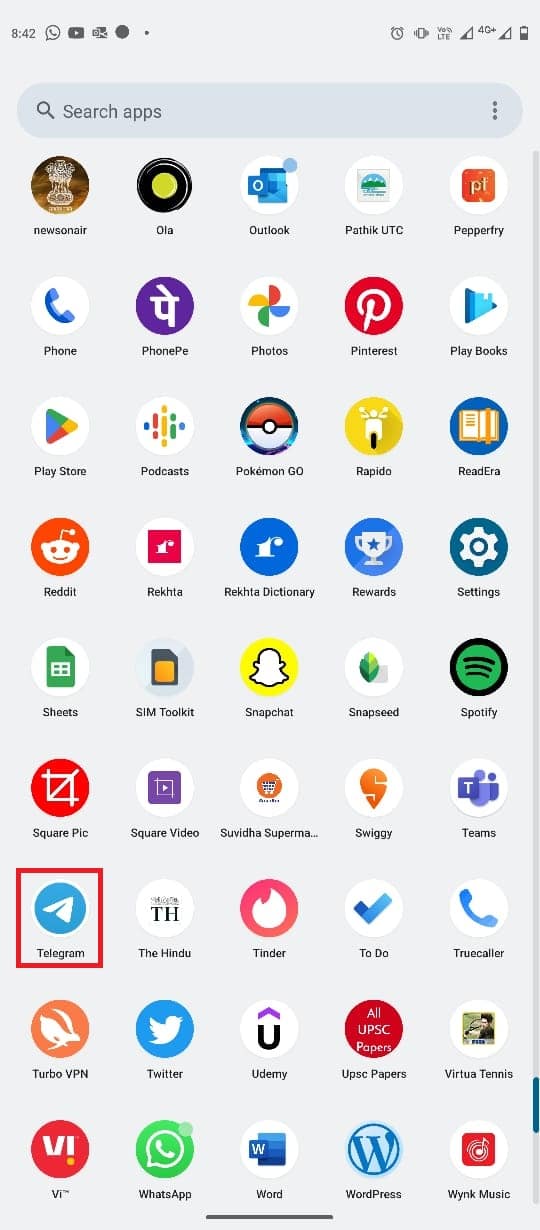
2. Докоснете иконата с три реда, за да отворите опциите на менюто.
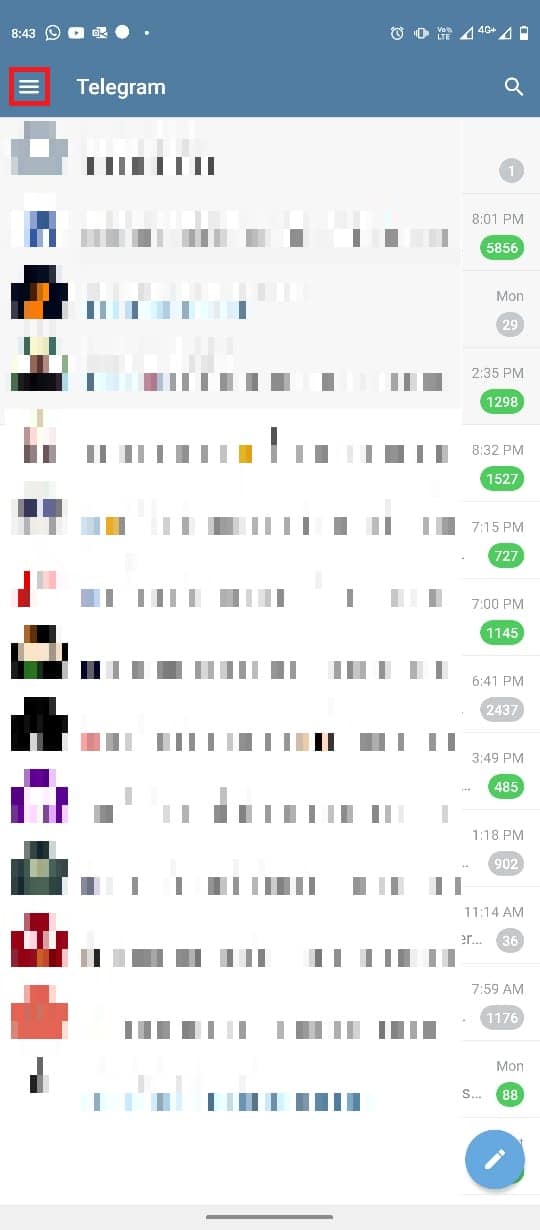
3. Тук докоснете иконата на профил.
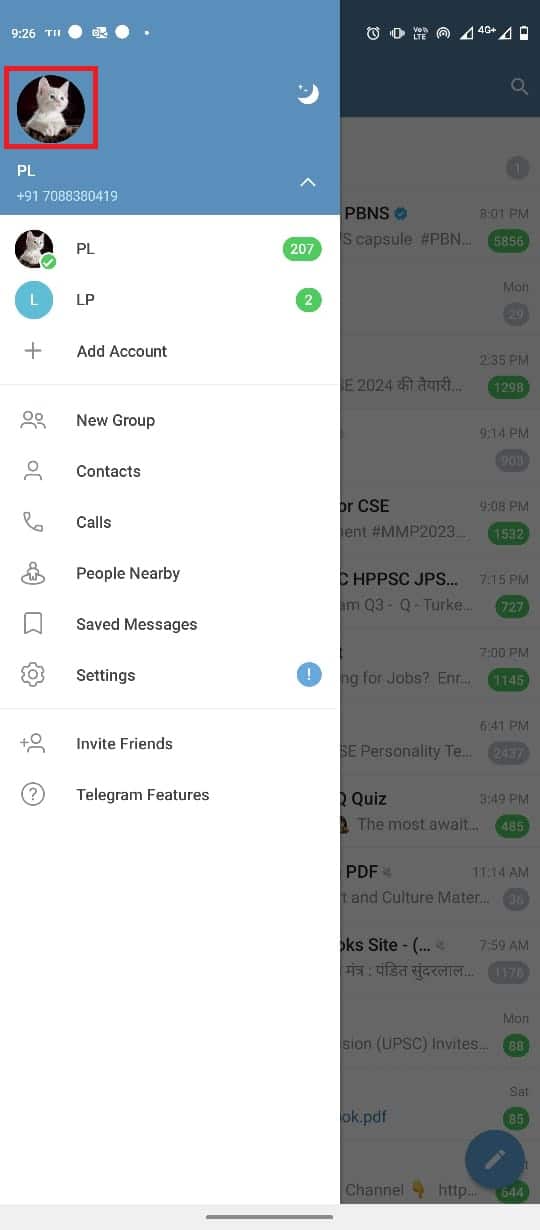
4. Сега намерете и докоснете иконата с три точки в горния десен ъгъл на екрана.
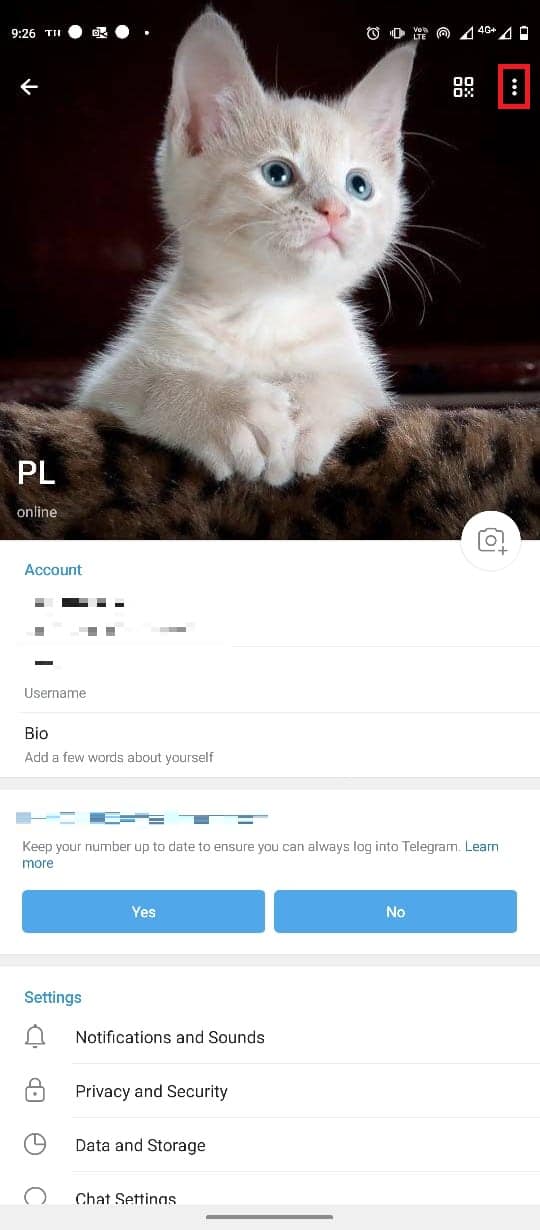
5. Сега докоснете Изтриване, за да премахнете профилната снимка.
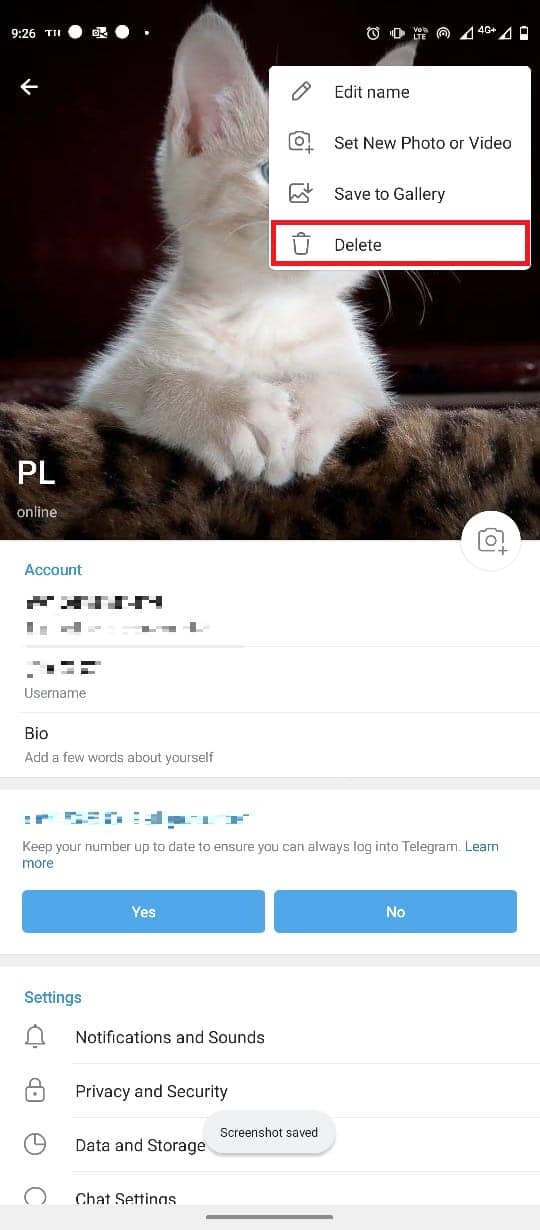
Как да добавите профилна снимка на Telegram към настолното приложение
Можете също да използвате своя акаунт в Telegram от вашия компютър с настолното приложение Telegram. Използвайте тези лесни стъпки, за да промените изображението на профила в Telegram във вашия акаунт в Telegram от настолното приложение за Windows 10.
1. Натиснете клавиша Windows, въведете Telegram, след което щракнете върху Отваряне.
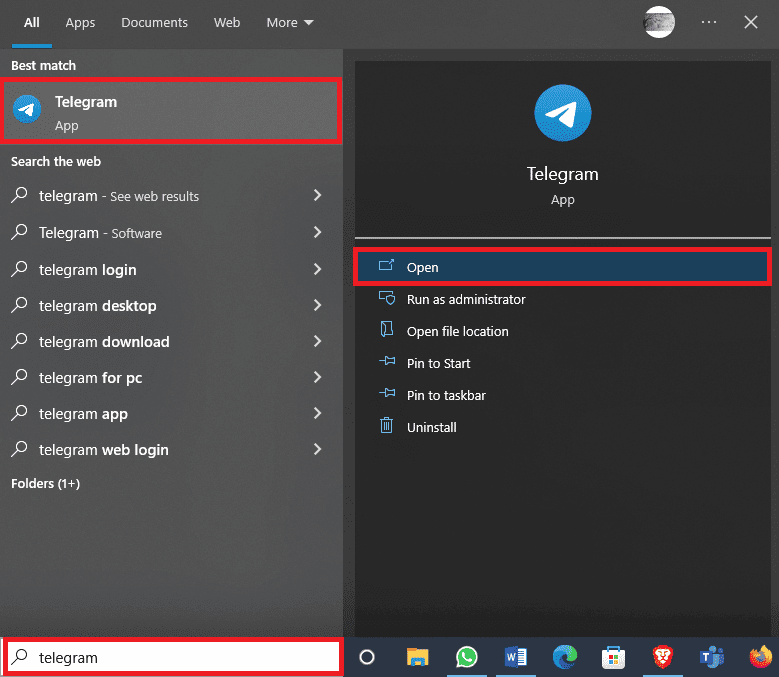
2. От горната лява страна на екрана щракнете върху иконата с три реда, за да отворите опциите на менюто.
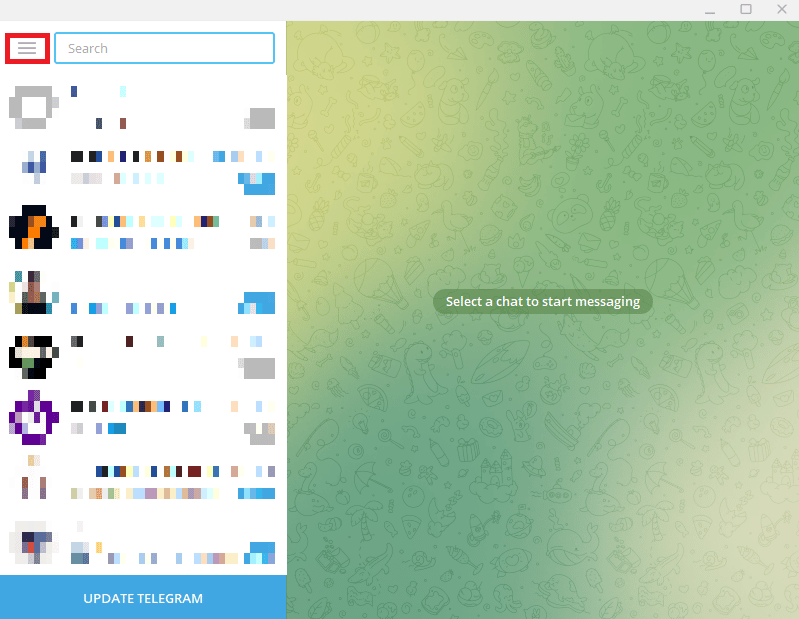
3. Тук щракнете върху Настройки.
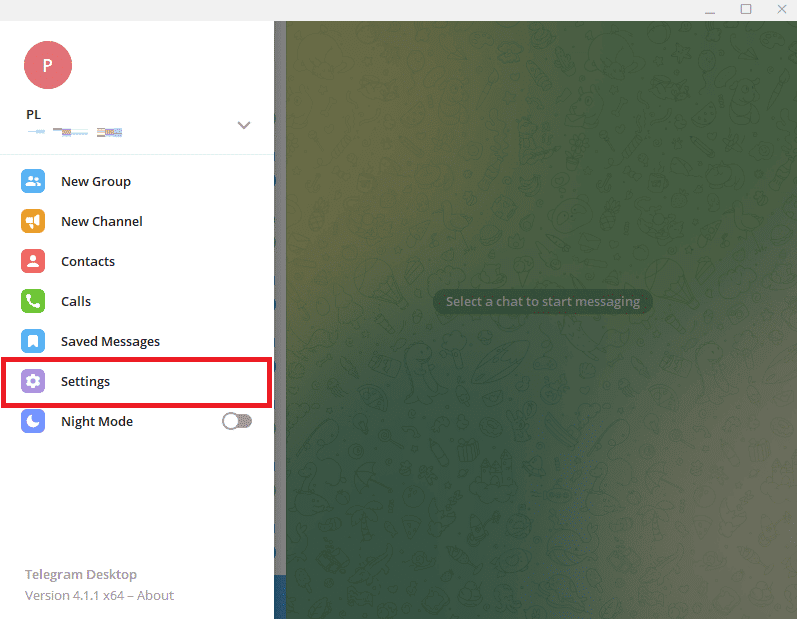
4. Намерете и щракнете върху опцията Редактиране на профил.
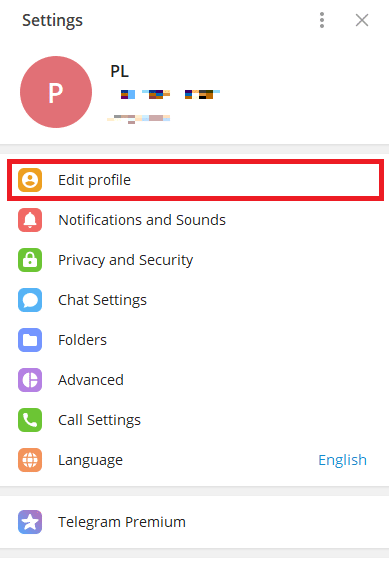
5. Сега щракнете върху иконата на камерата.
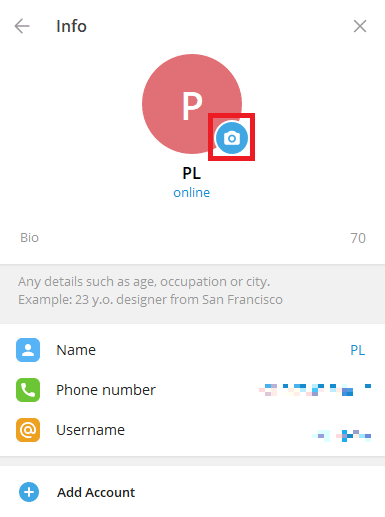
6. Изберете файл, за да качите снимка от вашия компютър.
Забележка: Можете също да изберете Камера, за да направите снимка от вашия компютър.
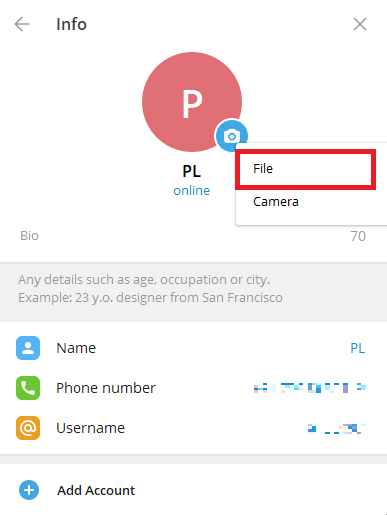
7. Изберете вашата профилна снимка от компютъра.
8. Редактирайте снимката и щракнете върху Готово, за да потвърдите качването.
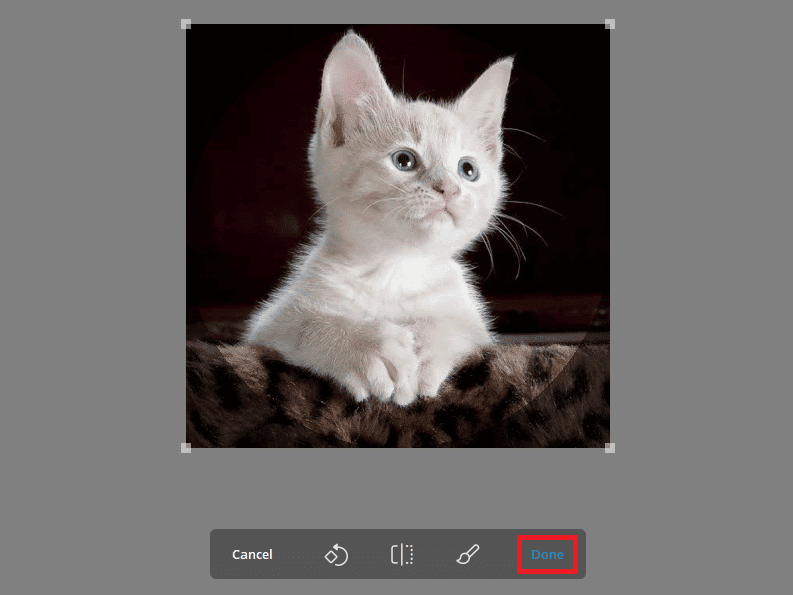
Как да премахнете снимката на профила на Telegram в настолното приложение
Ако използвате Telegram на вашия работен плот, можете да премахнете профилната снимка на Telegram с помощта на настолното приложение. Можете да използвате тези прости стъпки от настолното приложение. Освен това продължете да четете, за да научите как да промените настройките за поверителност, за да попречите на непознати да виждат скрита снимка в Telegram.
1. Отворете Telegram от менюто „Старт“.
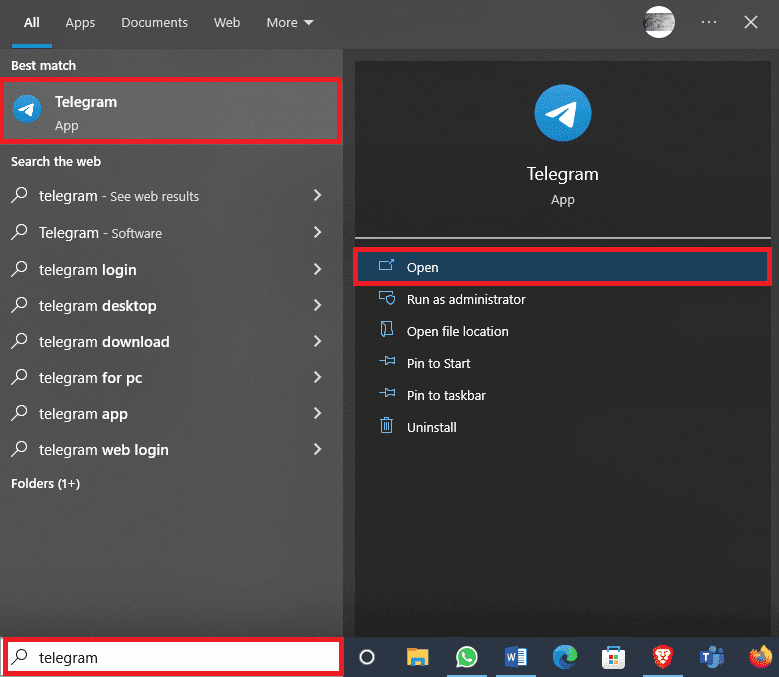
2. Щракнете върху иконата с три реда от горната лява страна на екрана.
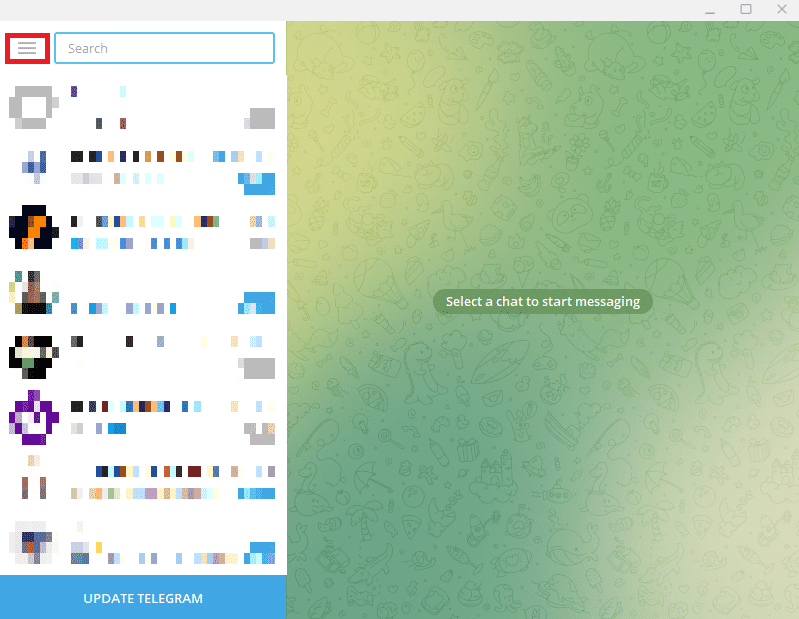
3. Тук намерете и щракнете върху Настройки.
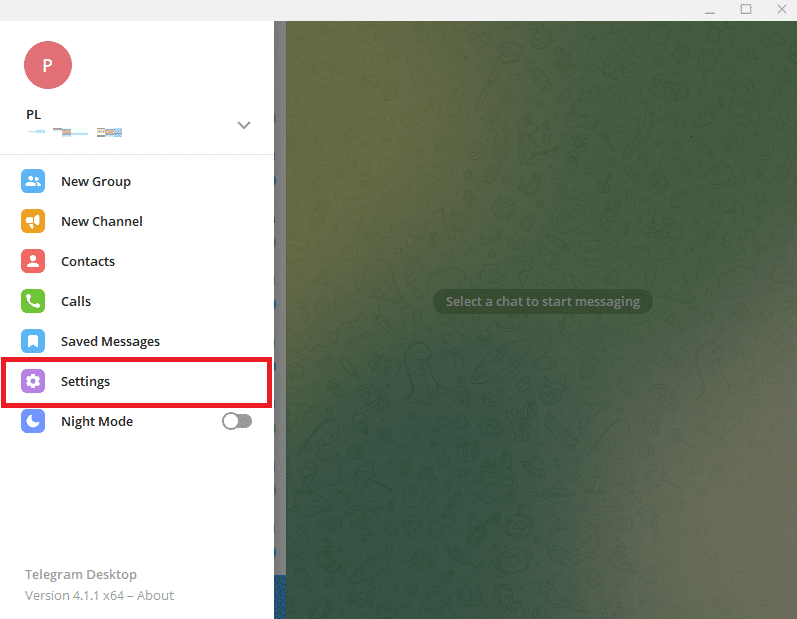
4. Сега щракнете върху Редактиране на профил.
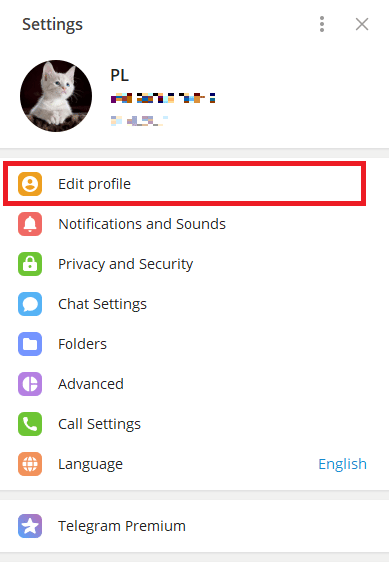
5. Щракнете върху вашата профилна снимка.
6. Намерете и щракнете върху иконата с три точки в долния десен ъгъл на екрана и щракнете върху Изтриване, за да премахнете снимката на вашия профил.
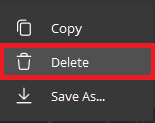
8. Накрая щракнете отново върху Изтриване, за да потвърдите процеса.
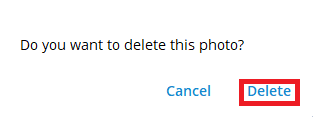
Как да добавите множество снимки на профил в Telegram в Telegram
Telegram позволява на потребителите да добавят профилна снимка на Telegram, за да се идентифицират. Можете обаче да добавите повече от една снимка като снимка на вашия профил. Ако искате да промените изображението на профила в Telegram и да добавите повече от една снимка на профила към вашия акаунт в Telegram, можете да го направите от мобилното приложение. Процесът е прост и може да се извърши в няколко прости стъпки.
1. Отворете Telegram от менюто на телефона.
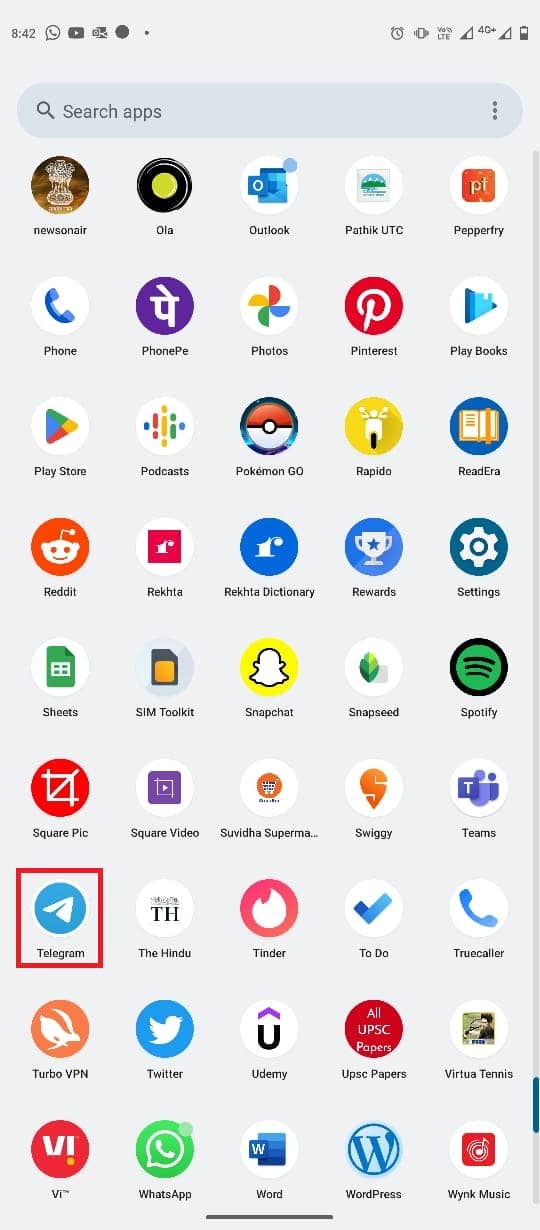
2. От горната лява страна на екрана докоснете иконата с три реда, за да отворите опциите на менюто.
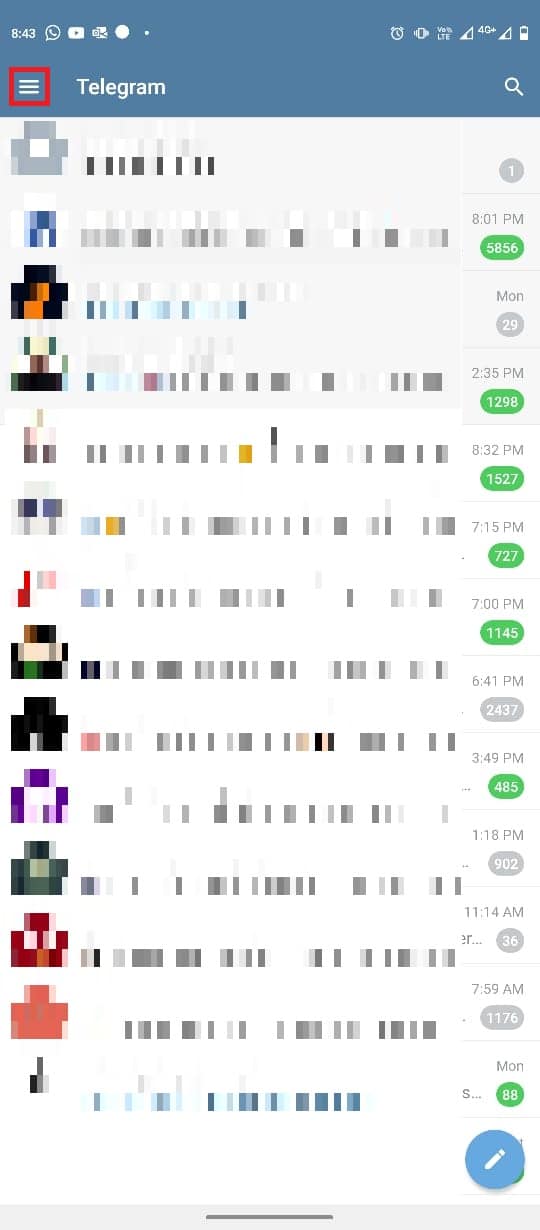
3. Сега докоснете иконата на профил.
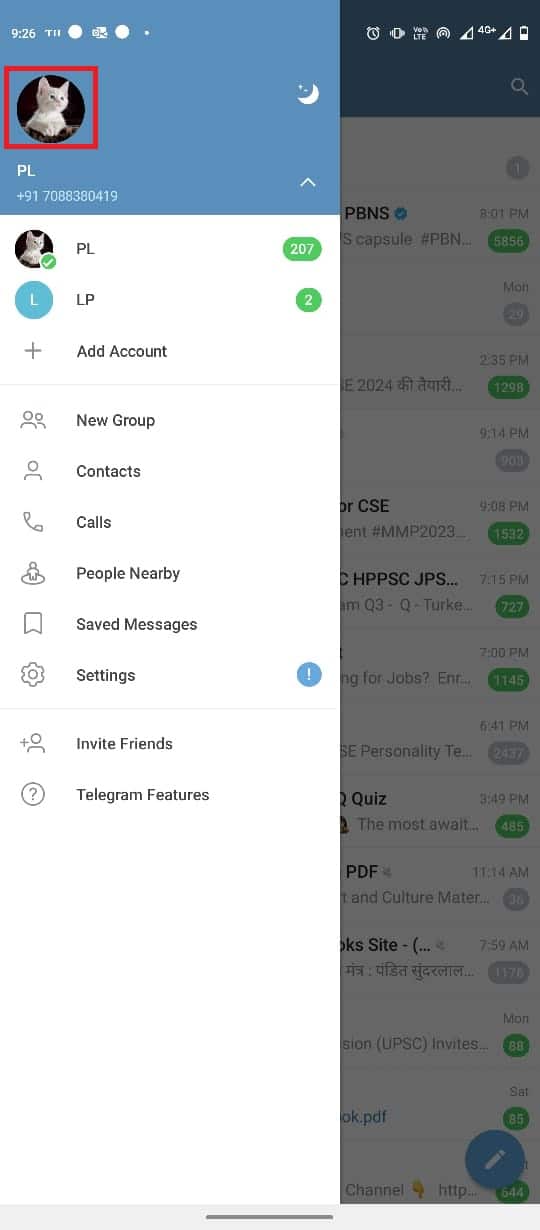
4. Докоснете бутона с три точки от горната дясна страна на екрана.
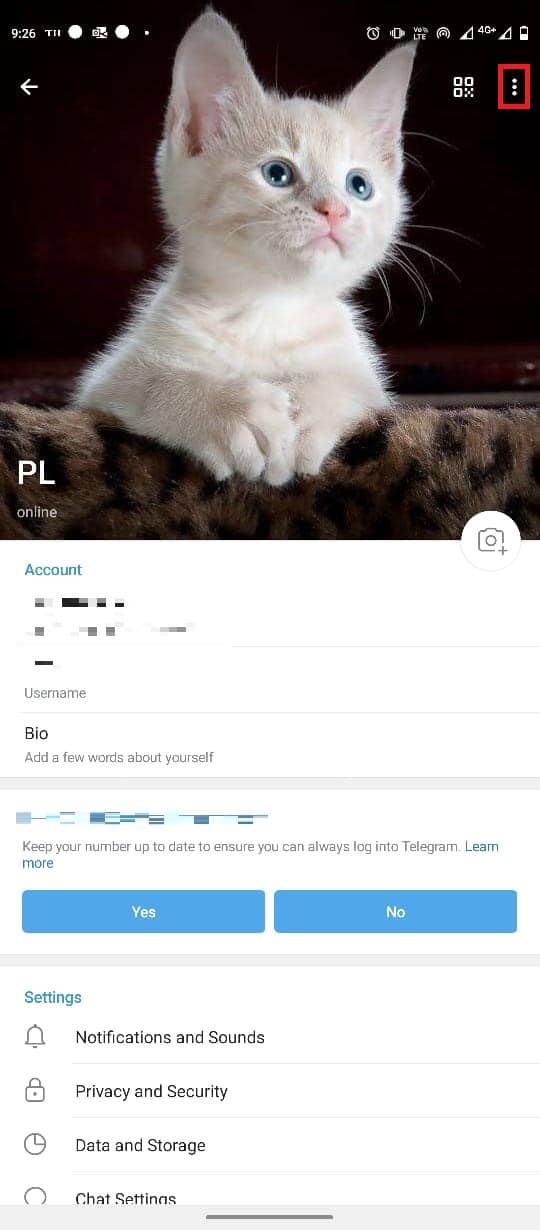
5. Тук докоснете Задаване на нова снимка или видео.
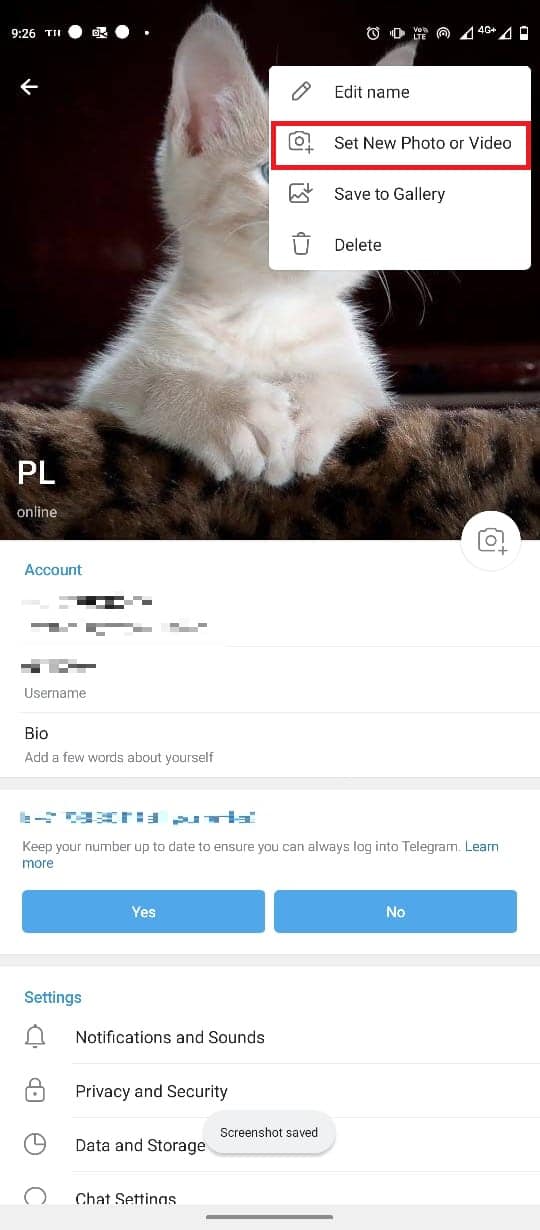
6. Изберете снимка от галерията на телефона.
7. Редактирайте снимката и докоснете иконата за отметка, за да запазите профилната снимка.

Как да добавите няколко профилни снимки към Telegram от настолното приложение
Можете също да използвате настолното приложение Telegram, за да добавите няколко профилни снимки. Можете да следвате тези прости стъпки, за да добавите снимка.
1. Отворете Telegram от менюто „Старт“.
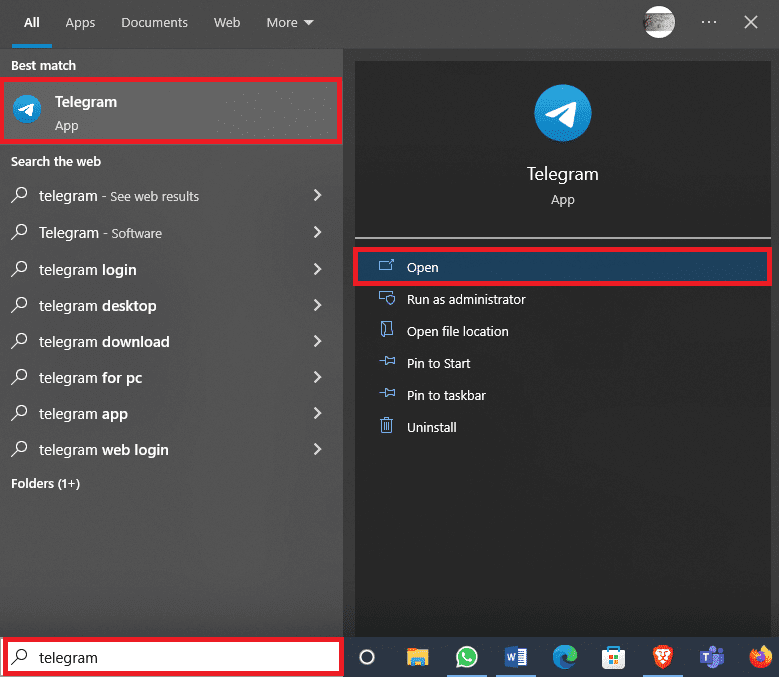
2. От горната лява страна на екрана намерете и щракнете върху иконата с три реда.
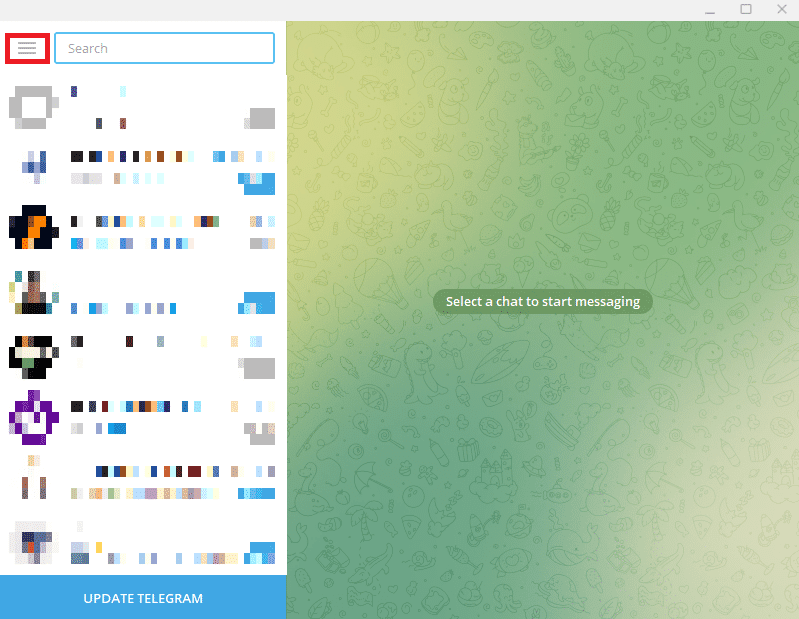
3. Тук щракнете върху Настройки.
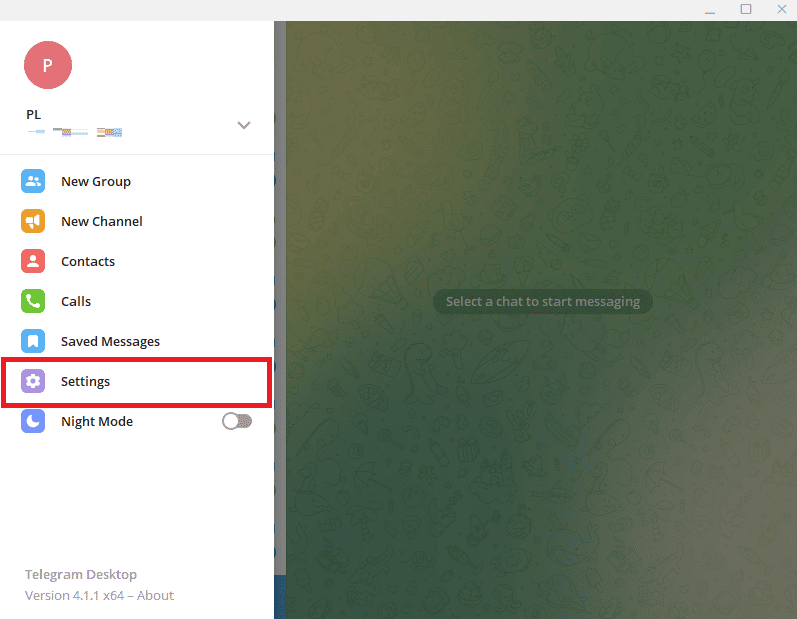
4. Сега щракнете върху Редактиране на профил.
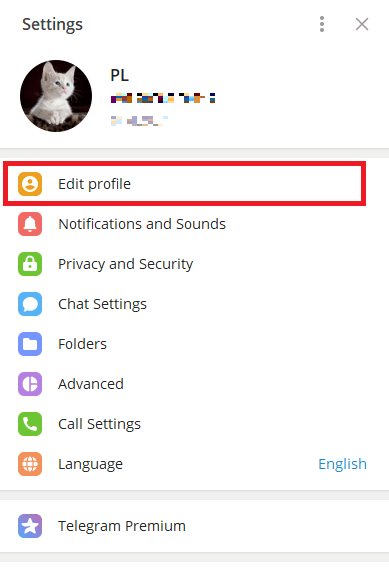
5. Щракнете върху иконата на камерата на вашата профилна снимка.
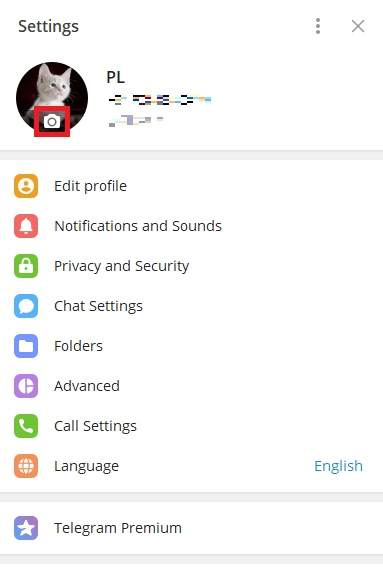
6. Щракнете върху Файл, за да качите снимки от компютъра.
Забележка: Можете също да щракнете върху Камера, за да направите снимка от компютъра.
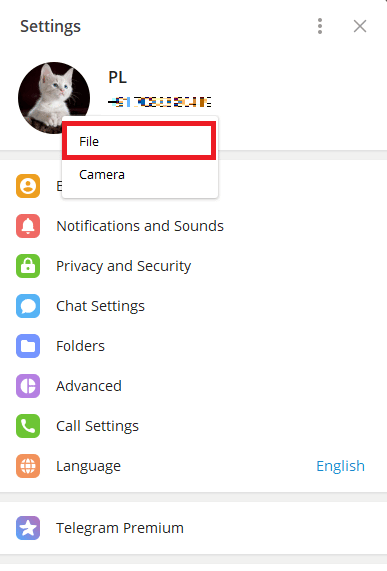
7. Изберете снимка и я редактирайте.
8. Накрая щракнете върху Готово, за да зададете новата си профилна снимка.
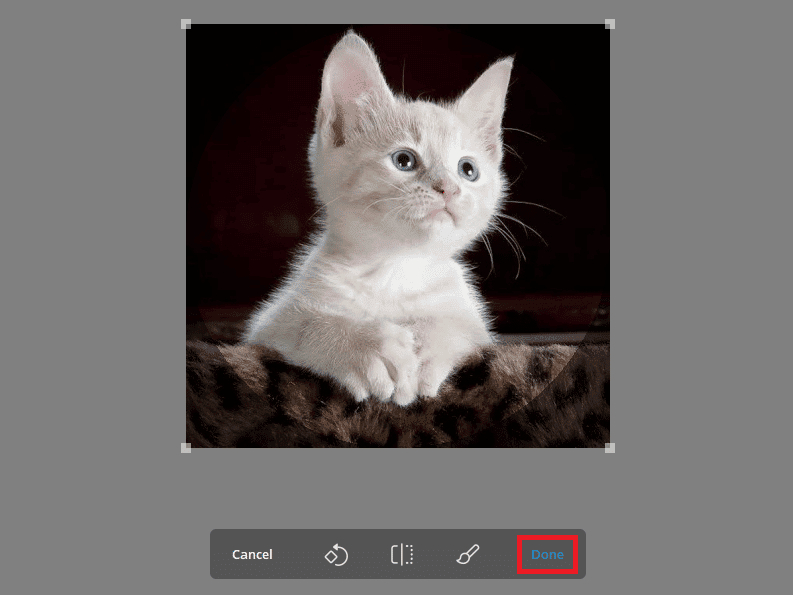
Как да скриете снимката на профила в Telegram
Ако сте загрижени за поверителността си и не искате непознати да виждат снимката ви. Telegram ви дава възможност да промените настройките за поверителност, за да скриете профилната си снимка от нежелани контакти. Можете да следвате тези прости стъпки, за да го направите.
1. Отворете Telegram от менюто на телефона.
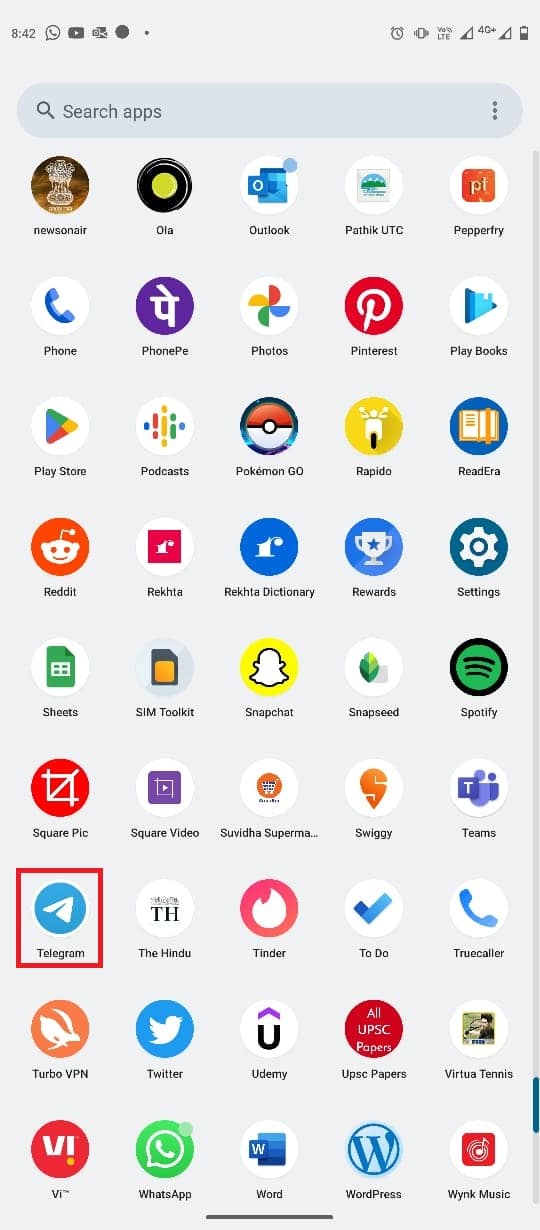
2. Сега докоснете иконата с три реда в горния ляв ъгъл на екрана, за да отворите опциите на менюто.
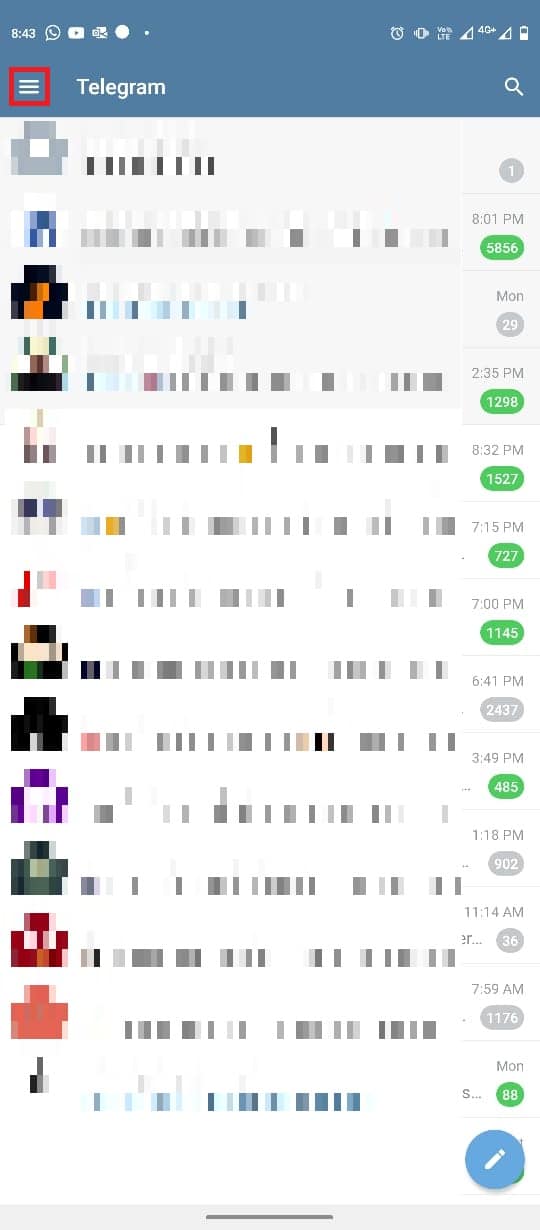
3. Тук докоснете Настройки.
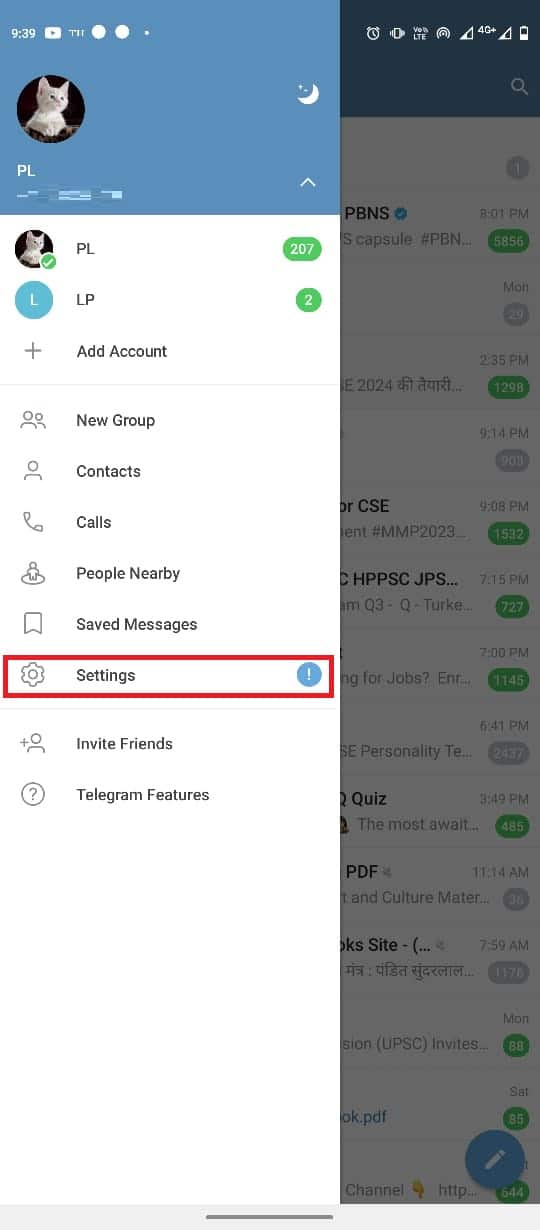
4. Сега отидете на Поверителност и сигурност.
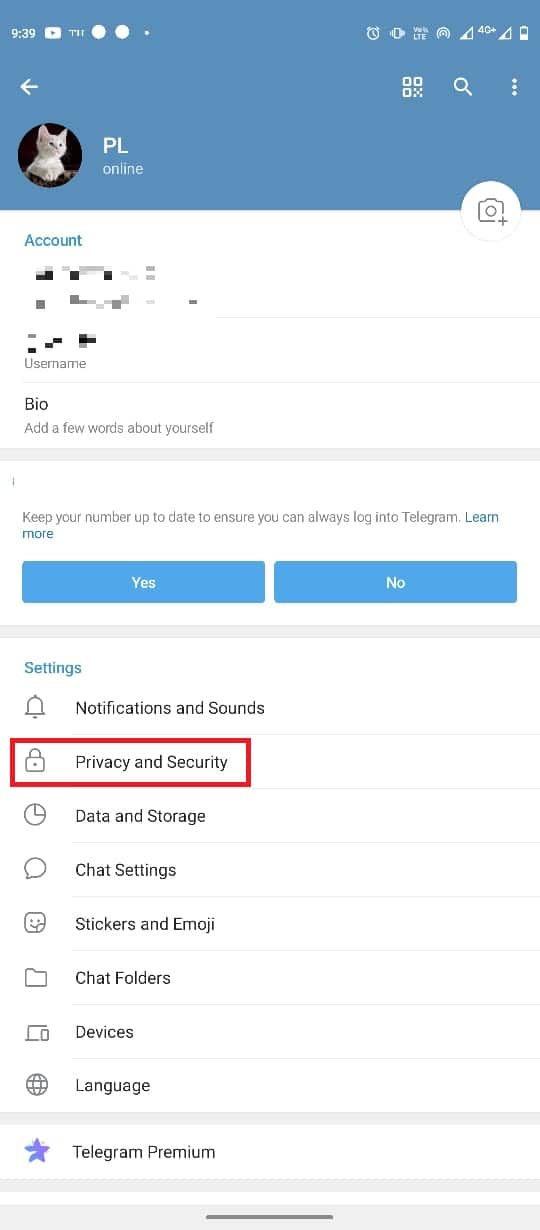
5. Намерете и докоснете Профилни снимки и видеоклипове.
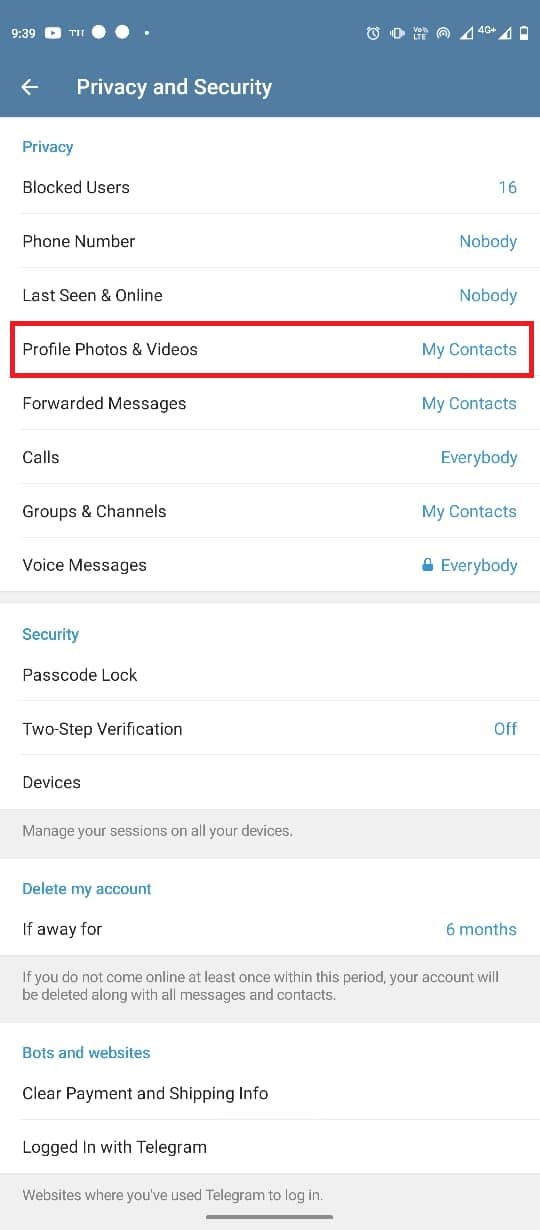
6. Изберете опцията Моите контакти.
Забележка: Извършването на промени в настройките за поверителност ще позволи само на вашите контакти в Telegram да виждат вашата снимка или видеоклипове. Можете да добавите контакт като изключение, ако искате да ограничите видимостта на профилната снимка за него.
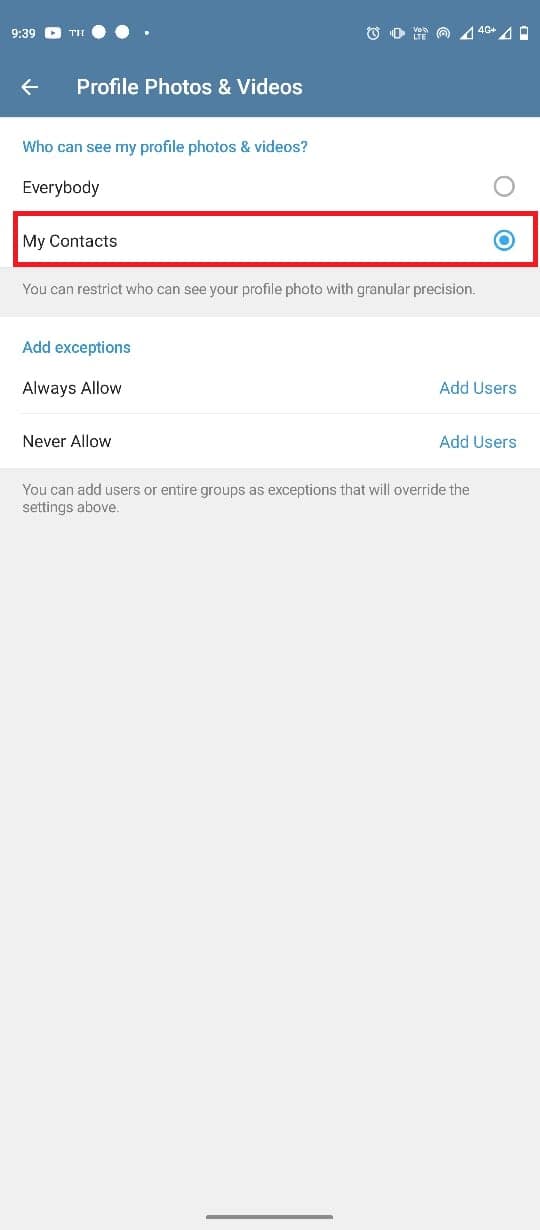
Как да добавите анимирана профилна снимка на Telegram
Ако използвате приложението на мобилното си устройство, можете да добавяте само снимки или видеоклипове към вашия профил. Можете обаче да добавяте анимирани профилни снимки и видеоклипове с Telegram Premium. Опцията за добавяне на анимирана профилна снимка е достъпна само за премиум потребители.
Често задавани въпроси (ЧЗВ)
Q1. Мога ли да използвам няколко профилни снимки в Telegram?
Отг. Да, можете да използвате повече от една снимка в Telegram.
Q2. Кой може да вижда профилната ми снимка в Telegram?
Отг. Можете да контролирате кой вижда снимката на вашия профил в Telegram. Можете да промените предпочитанията си за профилна снимка в настройките за поверителност.
Q3. Мога ли да премахна профилната си снимка в Telegram?
Отг. Да, след като сте добавили снимка като снимка на вашия профил, можете да я премахнете по-късно, като я изтриете от вашия профил.
Q4. Мога ли да използвам анимирани изображения като профилна снимка в Telegram?
Отг. Ако имате Telegram Premium, можете да добавяте анимирани изображения като екранни изображения в Telegram.
Q5. Как да настроя моята дисплейна картина в Telegram?
Отг. Можете да добавите картина на дисплея, като отидете до настройките и опциите на профила.
***
Надяваме се, че това ръководство е било полезно за вас и сте успели да добавите снимка на профила в Telegram или да промените изображението на потребителския профил в Telegram. Кажете ни кой метод работи за вас. Ако имате някакви въпроси или предложения, моля, уведомете ни в секцията за коментари.